Transférer un certificat SSL/TLS du Microsoft IIS vers Apache
Tous les certificats de SSLmarket sont émis avec Licences serveurs illimitées ce qui veut dire que vous avez une possibilité de mettre le même certificat sur un nombre illimité de serveurs. Le certificat doit être transféré avec la clé privée. Si vous utilisez des serveurs web différents et vous avez besoin d'avoir votre certificat SSL sur un Microsoft IIS et un Apache, suivez notre guide.
Exporter un certificat à l'aide de MMC
Cette opération est simple, il est possible d’utiliser le fichier PKCS #12 avec l'extension PFX.
Ouvrez la console MMC (cliquez sur Démarrer - Exécuter, tapez MMC, puis validez). Dans la console : intégrez les modules (snap-in) ; sélectionnez Ce PC et Confirmez.
Pour travailler avec vos certificats dans la console, sélectionnez le certificat dans le volet gauche et affichez le contenu dans le volet droit. Choisissez le certificat que vous souhaitez transférer et exportez-le. Il sera probablement dans le dossier Personnel.
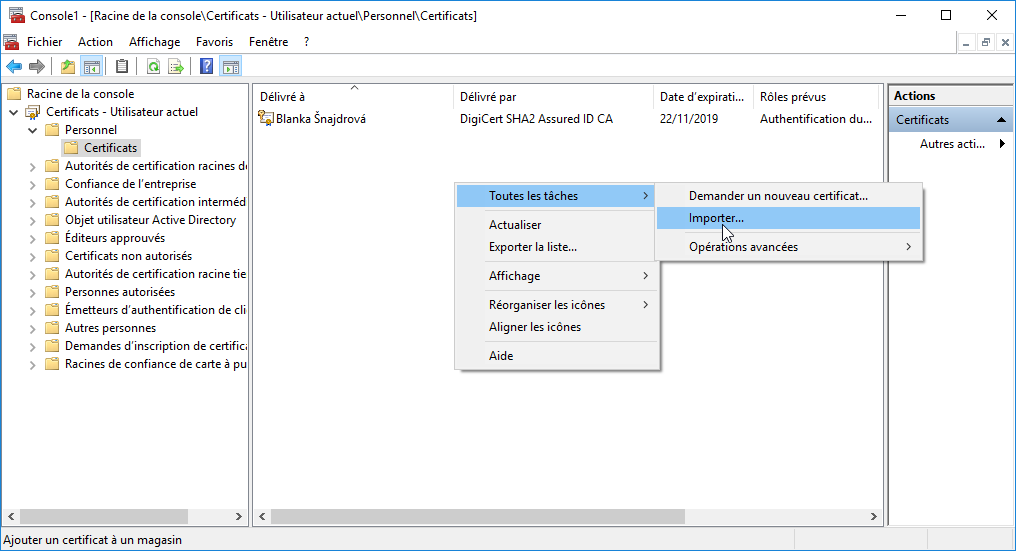
L'assistant d'exportation vous demandera de confirmer plusieurs options (n'oubliez pas d'exporter également la clé privée, sa suppression après l'exportation invaliderait le certificat sur le serveur) et vous permettra de créer le fichier .pfx. Ce fichier contient le certificat, la clé privée et les certificats intermédiaires. Ce fichier peut être facilement importé sur le serveur : ouvrez la console MMC ou double-cliquez sur le fichier.
Convertir le fichier PFX à l'aide d'OpenSSL
Le fichier PFX créé à l'aide de la console MMC (composé du certificat et de la clé privée), doit être converti au format utilisé par le serveur Apache. La clé privée peut être obtenue à partir de fichier PFX à l'aide de l'application OpenSSL.
Utilisez OpenSSL pour convertir le fichier PFX au format TXT. Tapez la commande suivante :
openssl pkcs12 -in mydomain.pfx -out mydomain.txt -nodes
Créez un mot de passe afin de protéger le contenu du fichier.
Ouvrez le fichier texte que vous venez de recevoir et enregistrez la clé privée et le certificat séparément. La clé privée commence par : -----BEGIN RSA PRIVATE KEY----- et le certificat par -----BEGIN CERTIFICATE-----
Nous vous recommandons d'utiliser les noms tels que : mondomaine.key (clé privée), mondomaine.crt (certificat), intermediateCA.crt (les deux certificats intermédiaires). Le fichier PFX contiendra probablement les certificats intermédiaires que vous pouvez stocker de la même manière (ce n’est pas obligatoire). Vous recevez les fichiers de certificat par courrier électronique (à l'adresse e-mail du contact technique) et pouvez les télécharger les depuis votre espace client.
N'hésitez pas à contacter notre support technique, nos conseillers répondront à toutes vos questions et vous aideront si besoin à choisir le certificat le mieux adapté à vos attentes.

Nous sommes désolés que vous n'ayez pas trouvé les informations que vous recherchiez.
Aidez-nous à améliorer cet article. Vous cherchez autre chose ? N'hésitez pas à nous écrire.